Hogyan hozzunk létre egy Word táblázat (kézi)
A legfontosabb - megtanulják, hogyan kell felhívni, és méret, és nem csak létrehozni. Gyakran az információ könnyebben elfogadják, ha azt bemutatják felhasználóbarát formában. Tekintsük minden szakaszában.
Mint „az Ige” create table
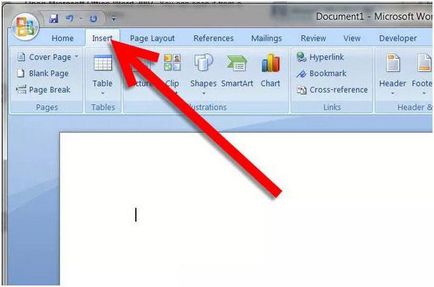
Van egy „táblázat” gombra. Be kell, hogy kattintson rá, majd lesz egy speciális menü, ahol a következőket teheti:
- be egy táblázatot;
- felhívni a tábla;
- helyezze expressz asztal;
- be egy táblázatot Excel formátumban;
- átalakítani asztalra.
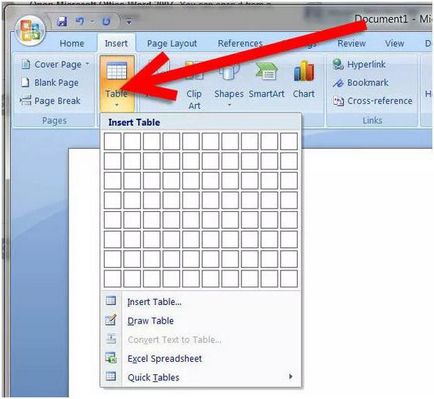
Táblázat beszúrása lehet a legkülönfélébb módokon. Például a legegyszerűbb - válassza ki a kívánt számot a sorok és oszlopok speciális lemezre. Meg tudod csinálni, mint ez.
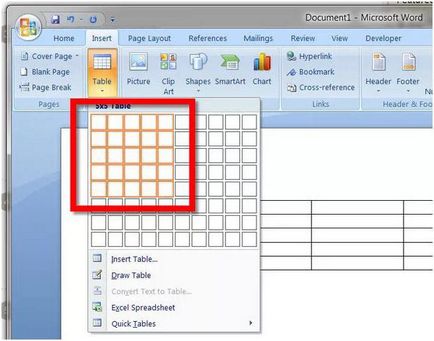
Mint „az Ige” táblákat létrehozni más módon? Akkor nyomja meg a másik vonal a „Táblázat beszúrása” / Táblázat beszúrása. Ennek eredményeként, akkor meg kell nyitnia egy külön ablakban a táblázat beállításait.

Itt lehet megadni az oszlopok száma és a sorok számát. Azt is megadhatja a méret a szélessége az oszlopok. Írja amit akarsz, majd kattintson az „OK” gombot.
Hogyan kell felhívni a táblázatot
Azt is felhívni a táblázatban. Ez a következő sorban a menü behelyezése után az asztalra.
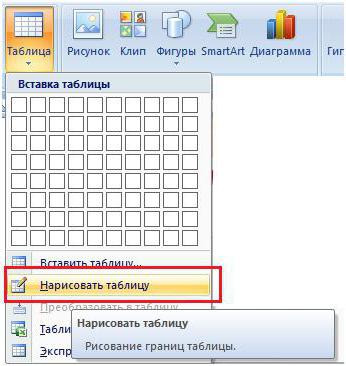
Ha rákattint az elemre, akkor egy ecsettel, amit lehet felhívni a táblázatban. De ez a módszer általában nem használják, hiszen könnyen összezavarodnak. Sokkal hatékonyabb lehet beágyazni, mert, mint már említettük.
Express-asztal
Mint „az Ige”, hogy hozzon létre egy táblázatot, amely előre elkészített sablonokat? Elég egyszerű. Rá kell kattintani a „Express-asztal” menüpontot. Ezt követően megnyílik a sablonok listáját.
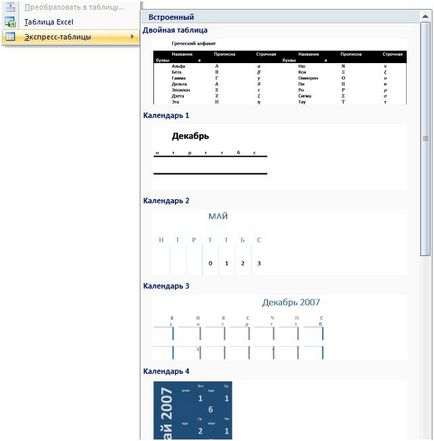
Válassza Lehet bármilyen lehetőség, hogy van szüksége, és tetszik.
Hogyan lehet kombinálni sejtek „az Ige”?
Ha így táblázatokat gyakran kell egyesíteni sejteket. Például, ha létre egy sapkát. Legyen elég egyszerű. Jelölje ki néhány sejt, és kattintson az egér jobb gombjával.
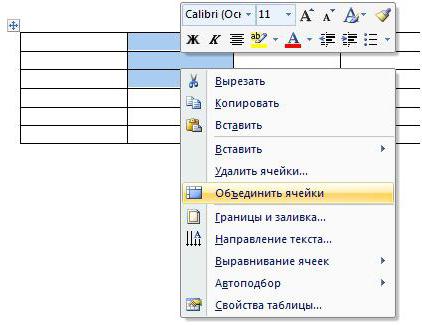
És akkor a kijelölt cellák eggyé válik. Az ilyen intézkedések prodelyvat lehet tetszőleges számú alkalommal, amíg csak egy cellát egy táblázatban.
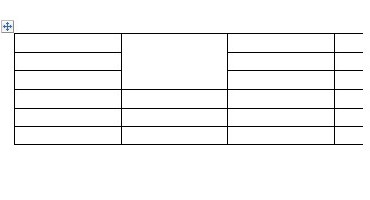
Táblázat beszúrása Excel formátumban
A menüben van egy elem „Excel tábla”. Kattintson oda.
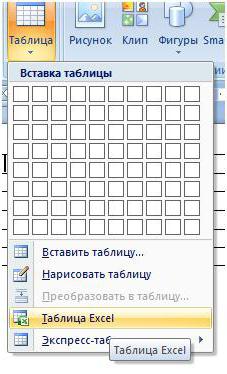


Hozzáadása sorok és oszlopok
Ha növelni szeretné az asztalon, meg kell jegyezni, a kurzor minden sejtben és megjeleníti a menüt az egér jobb gombjával. Van egy különleges termék „paste”. Ha rákattint, akkor egy ablak jelenik meg, további egyéb műveletek.
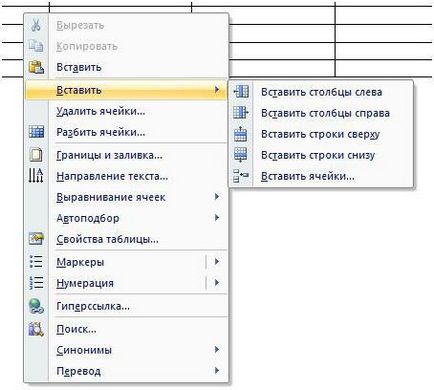
A menü nagyon egyszerű, minden tétel önmagáért beszél. Itt mindenki meg tudja érteni.
táblázatok formázása
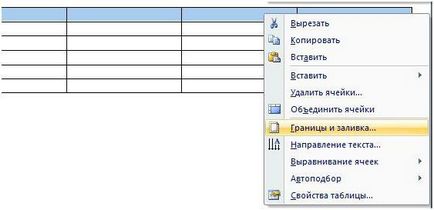
Van egy pont a „Border” és a „kitöltése”. Kattintson oda. Látni fogja a következő ablak.
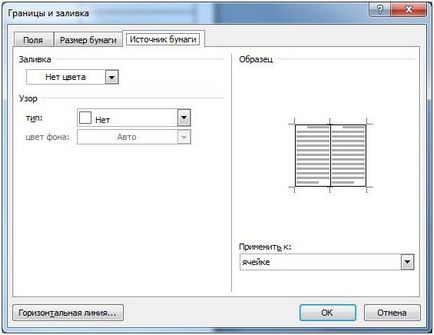
Kezdetben a „Fields” lap nyílik Önnek. Be kell menni a „Paper Source” fülre. Van egy pont „Fill”. Válassza ki a kívánt színt és kattintson az „OK” gombot.
De akkor töltse kupak és más, egyszerű módon. A panel tetején van egy gomb egy vödör kitölteni.

Választhat bármilyen színű. Van egy kész sor paletta különböző árnyalatai. Ha egyik sem alkalmas, akkor választhat más, kattintson a „színek” gombra.
Mint „az Ige”, hogy hozzon létre egy táblázatot a kész design? Ehhez a felső panel, akkor menjen a „Design” fülre. Fontos, hogy ennél a pontnál van a táblázatban.
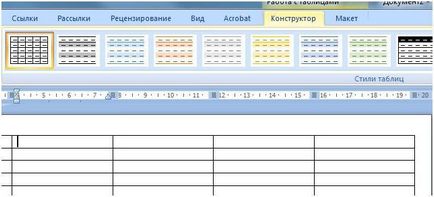
Ennek eredményeként, akkor megjelenik egy nagy számú előregyártott tervezési lehetőségeket. Használhatja bármilyen. Referenciaként, akkor tartsa a kurzort a sablonok, de ne kattints rájuk. A táblázat átalakításra kerülnek, de a változások nem lépnek életbe, amíg meg, kattintson a választott opció.
Ha belegondolsz, hogy hogyan osztja az asztalra „az Ige”, ez nagyon egyszerű. Kelj fel, hogy a kívánt vonalat, és nyomja meg a Ctrl + Shift + Enter. És van osztva 2 részből áll.
mozgó asztalok
Sokan kérdezik, hogy hogyan mozog a táblázatot: „az Ige.” Mozgás nagyon könnyen. Állni minden asztalra. Van a bal felső sarkában látható „X”. Kattints rá, és ne engedd el. Ezután mozgassa a kurzort az asztal bármely kívánt pozícióban.
Vegye figyelembe, hogy ha rákattint erre az ikonra, hogy teljesen elkülönített táblázatban. Meg lehet mozgatni egy másik utat. Elég megnyomni a billentyűzeten a Ctrl + X (vágja a tartalmát), és kattintson a helyére a Ctrl + V
A végén, a sorok és oszlopok is a megfelelő helyen.

9 dolog, amit meg kell tennie, mielőtt külföldre utazó Fedezze fel a részleteket, amelyek feltétlenül meg kell gondolni, mielőtt elmész egy útra.

Ez a szín a falakon a hálószobában a legalkalmasabb Tehát mi is ez - egy mágikus szín, amikor a árnyalatok a hálószobában? Hiszed vagy nem, de az emberek, akiknek a szobák festett kék, általában.

